Πώς να προσκαλέσετε άτομα στον διακομιστή Discord σας

Μάθετε πώς να στέλνετε προσκλήσεις στον διακομιστή Discord σας και πώς να αναπτύξετε την διαδικτυακή σας κοινότητα.
Η διχόνοια σέβεται πόσο σημαντική είναι η ταυτότητα. Όταν επικοινωνείτε στο Διαδίκτυο, θέλετε να κάνετε μια καλή πρώτη εντύπωση και θέλετε το Discord σας να αισθάνεται ζεστό, φιλόξενο και (το πιο σημαντικό) να το ζείτε. Αλλά όταν μοιράζεστε πληροφορίες και δεδομένα, θέλετε να γνωρίζετε ακριβώς τι μοιράζεστε και πώς το μοιράζεσαι. Λες και στην εποχή που είμαστε κοινωνικοί με τα μέσα κοινωνικής δικτύωσης, παλεύουμε με αυτή την περίεργη αίσθηση παράνοιας. (Ευχαριστώ, Facebook και Cambridge Analytica!)
Το Discord το λαμβάνει αυτό, γι' αυτό και το Discord ρυθμίζει τις Ρυθμίσεις χρήστη του με τον τρόπο που το κάνει.
1. Μεταβείτε στην κάτω αριστερή γωνία του Discord και κάντε κλικ στον γρανάζι.
2. Κάντε κλικ στο κουμπί Επεξεργασία στην ενότητα Ο λογαριασμός μου.
3. Μετακινήστε τον κέρσορα στο προεπιλεγμένο εικονίδιο Discord, που βρίσκεται στην αριστερή πλευρά του παραθύρου και κάντε κλικ στις λέξεις "Αλλαγή Avatar", όταν εμφανιστούν.
Οι Ρυθμίσεις χρήστη είναι ο ολοκληρωμένος πίνακας σας για οτιδήποτε σχετίζεται με τον προσωπικό σας λογαριασμό. Εδώ, αλλάζουμε το avatar σας για να σας δώσουμε μια συγκεκριμένη εμφάνιση. Μπορείτε να αλλάξετε το avatar σας για τον εαυτό σας ανά πάσα στιγμή.
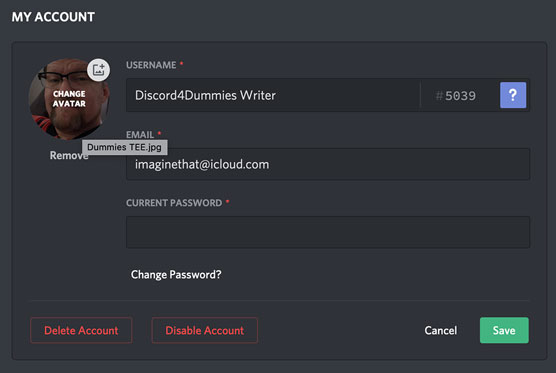
Ο Λογαριασμός μου σάς προσφέρει επιλογές για να αλλάξετε το όνομα χρήστη, το avatar, την επαληθευμένη διεύθυνση ηλεκτρονικού ταχυδρομείου και τον κωδικό πρόσβασής σας, δημιουργώντας μια περσόνα για τον εαυτό σας που μπορείτε να την αποκτήσετε μέσω του Discord.
4. Βρείτε μια εικόνα που είναι κατάλληλη για εσάς και κάντε κλικ στο κουμπί Επιλογή.
Οι μορφές που μπορείτε να χρησιμοποιήσετε για avatar περιλαμβάνουν JPG, PNG και GIF. Το ελάχιστο μέγεθος για ένα avatar είναι 128 επί 128 pixel.
Αν και μπορείτε να αλλάξετε το όνομα χρήστη σας, υπάρχει ένας τετραψήφιος αναγνωριστικός αριθμός στα δεξιά που δεν είναι επεξεργάσιμη επιλογή. Αυτός ο μοναδικός αριθμός ταυτότητας αποτελεί μέρος της ταυτότητάς σας Discord. Το βλέπετε να εμφανίζεται με τους δικούς σας και άλλους χρήστες του Discord όταν τους προσθέτετε ετικέτες σε αναρτήσεις. Αυτό είναι απολύτως φυσιολογικό.
5. Όταν κάνετε όλες τις αλλαγές που θέλετε να κάνετε, κάντε κλικ στο κουμπί Αποθήκευση για να επιστρέψετε στην ενότητα Ρυθμίσεις χρήστη.
6. Κάντε κλικ στην επιλογή Απόρρητο και ασφάλεια για να ελέγξετε τις προεπιλεγμένες ρυθμίσεις και να κάνετε προσαρμογές όπου θέλετε.
Η επιλογή Απόρρητο και ρυθμίσεις είναι ένας τρόπος με τον οποίο λειτουργεί το Discord για να διατηρεί εσάς και τον διακομιστή σας ασφαλή και ασφαλή. Το Safe Direct Messaging σάς δίνει τη δυνατότητα να απενεργοποιήσετε τυχόν σαρώσεις για ιούς σε συνημμένα και διευθύνσεις URL που σας αποστέλλονται εμπιστευτικά ή παραχωρεί στην Discord το δικαίωμα να σαρώσει οτιδήποτε έρχεται σε εσάς από ένα άτομο. Οι Προεπιλογές απορρήτου διακομιστή σάς επιτρέπουν να αποδέχεστε ή να απορρίπτετε προσωπικά μηνύματα και το Ποιος μπορεί να σας προσθέσει ως φίλο θέτει περιορισμούς στο ποιος μπορεί να σας προσθέσει ως φίλο. (Μπορείτε να είστε μέλος ενός διακομιστή και να μην είστε απαραίτητα φίλος κάποιου στο Discord.) Τέλος, υπάρχει το How We Use Your Data, προσφέροντας διαφάνεια για όλα τα δεδομένα που ανταλλάσσονται εδώ. Όλα αυτά είναι η Discord που εργάζεται μαζί σας για να βεβαιωθεί ότι γνωρίζετε πόσα μοιράζεστε και με ποιους μοιράζεστε.
7. Κάντε ένα κλικ στην επιλογή Συνδέσεις. Οι διάφορες εφαρμογές που ενσωματώνονται άψογα με το Discord περιλαμβάνουν:
Εάν έχετε ζωντανούς λογαριασμούς με αυτές τις υπηρεσίες, συνδέστε τους εδώ με το Discord σας.
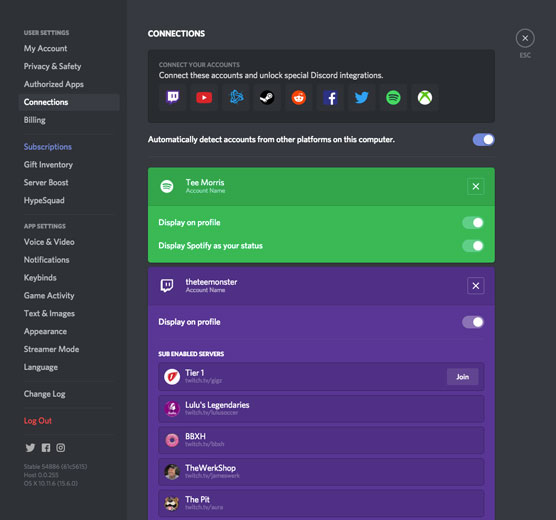
Το Discord ενσωματώνεται με το Twitch, το Spotify, το YouTube και άλλες δημοφιλείς εφαρμογές μέσω των Συνδέσεων που βρίσκονται στις Ρυθμίσεις χρήστη σας.
8. Κάντε κλικ στην επιλογή Χρέωση για να διαχειριστείτε πιστωτικές κάρτες που είναι εξουσιοδοτημένες για αγορές εντός εφαρμογής, όπως το Discord Nitro και αποκλειστικά παιχνίδια. Κάντε κλικ στην Προσθήκη μεθόδου πληρωμής και, στη συνέχεια, εξουσιοδοτήστε μια χρεωστική ή πιστωτική κάρτα (αν θέλετε) για τον λογαριασμό σας Discord.
Αυτό δεν είναι απαραίτητο για τη φιλοξενία ενός διακομιστή. Το Discord εξακολουθεί να είναι δωρεάν, αλλά για παιχνίδια και λειτουργίες Nitro, θα ισχύουν χρεώσεις.
9. Κάντε κλικ στο X επάνω δεξιά ή πατήστε το πλήκτρο Esc για να επιστρέψετε στο Discord.
Οι Εξουσιοδοτημένες Εφαρμογές αφορούν ενσωματωμένο λογισμικό που αυτοματοποιεί συγκεκριμένες λειτουργίες στον διακομιστή σας. Αυτό το λογισμικό, κοινώς γνωστό ως bots , μπορεί να διαχειρίζεται από εδώ. Αφού έχετε μερικά bots που εργάζονται σκληρά στον διακομιστή σας, μπορείτε να επισκεφθείτε ξανά αυτήν τη δυνατότητα.
Οι Ρυθμίσεις χρήστη του Discord έχουν να κάνουν με το να είστε κοινωνικοί ενώ παραμένετε ασφαλείς. Μπορούμε να αγοράσουμε υπηρεσίες, να συστηθούμε σε νέα άτομα από διάφορα μέρη του κόσμου και να παρακολουθούμε τα δεδομένα που μοιραζόμαστε. Είναι εντάξει να ανοίγετε όταν είστε συνδεδεμένοι, αλλά είναι καλό να παραμένετε ασφαλείς.
Ένας άλλος τρόπος με τον οποίο λειτουργεί το Discord για να σας κρατά ασφαλείς είναι με τον έλεγχο ταυτότητας δύο παραγόντων, μια επιλογή που προσφέρεται στην ενότητα Ο λογαριασμός μου. Αν και δεν είναι υποχρεωτικό, ο Έλεγχος ταυτότητας δύο παραγόντων ζητά από τον χρήστη έναν δεύτερο κωδικό πρόσβασης κατά τη σύνδεση στο Discord, προσθέτοντας στον λογαριασμό σας ένα δεύτερο επίπεδο προστασίας από τυχόν κακόβουλους χάκερ.
Μάθετε πώς να στέλνετε προσκλήσεις στον διακομιστή Discord σας και πώς να αναπτύξετε την διαδικτυακή σας κοινότητα.
Μάθετε πώς να μετακινείστε αποτελεσματικά σε ένα φύλλο εργασίας του Microsoft Excel χρησιμοποιώντας τον δρομέα κελιού. Αυτός ο οδηγός περιλαμβάνει συντομεύσεις και χρήσιμες πληροφορίες για τη βελτιστοποίηση της εργασίας σας στο Excel.
Μάθετε πώς να μορφοποιείτε κείμενο στα μηνύματά σας στο Discord. Ακολουθήστε τις οδηγίες μας για έντονη γραφή, πλάγια γράμματα, διαγραφή και υπογράμμιση.
Μάθετε πώς να συνδέεστε με φίλους στο Discord και να παρέχετε ειδικά προνόμια σε αυτούς, όπως ανοιχτά μηνύματα και πρόσβαση σε κοινούς διακομιστές.
Ανακαλύψτε τα εργαλεία του μενού QuarkXPress Utilities για τον ορθογραφικό έλεγχο και άλλες λειτουργίες. Ιδανικό για επαγγελματίες του design και γραφίστες.
Ανακαλύψτε πώς να χρησιμοποιήσετε την αυτόματη συμπλήρωση κελιών στο OpenOffice Calc, μια δωρεάν εναλλακτική λύση στο Microsoft Office.
Ανακαλύψτε πώς να ρυθμίσετε το διάκενο παραγράφων στο Microsoft Word με τις ρυθμίσεις διάστιχου, για να επιτύχετε τέλεια μορφοποίηση στα έγγραφά σας.
Το clip art είναι προσχεδιασμένο γενικό έργο τέχνης και η Microsoft παρέχει δωρεάν πολλά αρχεία clip art με τα προϊόντα του Office. Μπορείτε να εισαγάγετε clip art στη διάταξη διαφανειών του PowerPoint. Ο ευκολότερος τρόπος εισαγωγής clip art είναι χρησιμοποιώντας ένα από τα σύμβολα κράτησης θέσης σε μια διάταξη διαφάνειας: Εμφάνιση μιας διαφάνειας που περιέχει ένα Clip Art […]
Το χρώμα πλήρωσης — που ονομάζεται επίσης σκίαση — είναι το χρώμα ή το μοτίβο που γεμίζει το φόντο ενός ή περισσότερων κελιών φύλλου εργασίας του Excel. Η εφαρμογή σκίασης μπορεί να βοηθήσει τα μάτια του αναγνώστη να ακολουθήσουν πληροφορίες σε μια σελίδα και μπορεί να προσθέσει χρώμα και οπτικό ενδιαφέρον σε ένα φύλλο εργασίας. Σε ορισμένους τύπους υπολογιστικών φύλλων, όπως ένα μητρώο βιβλιαρίου επιταγών, […]
Στο πιο απλό επίπεδο, ο κύριος σκοπός του ACT! είναι να χρησιμεύσει ως χώρος αποθήκευσης όλων των επαφών με τις οποίες αλληλεπιδράτε σε καθημερινή βάση. Μπορείτε να προσθέσετε και να επεξεργαστείτε όλες τις επαφές σας από το παράθυρο "Λεπτομέρειες επαφών" επειδή περιέχει όλες τις πληροφορίες που σχετίζονται με μια συγκεκριμένη εγγραφή και […]





